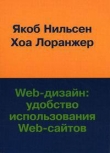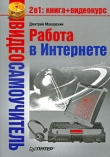Текст книги "Яндекс для всех"
Автор книги: М. Абрамзон
Жанр:
Интернет
сообщить о нарушении
Текущая страница: 4 (всего у книги 37 страниц) [доступный отрывок для чтения: 14 страниц]
Для того чтобы Яндекс корректно понимал запросы, состоящие из нескольких слов, был разработан специальный язык запросов.Отдельные его элементы мы уже рассмотрели – это и специальные символы, используемые в обычном поиске, и дополнительные параметры, которые применяются при расширенном поиске. Но язык запросов содержит и иные команды, используемые для еще более точного формирования поискового выражения.
Взаиморасположение слов в документе
Когда в запросе указывается несколько слов, Яндекс самостоятельно определяет, на каком максимальном расстоянии должны находиться эти слова, чтобы искомая страница лучше отвечала на запрос. Но у вас есть возможность самим указать требования к расстоянию. Об этом мы уже говорили ранее, а теперь добавим к сказанному информацию по другим операторам.
Когда слова идут подряд
Самый простой способ – поместить эти слова в кавычки, например: «кому на Руси жить хорошо». В результате будут приведены ссылки на страницы, на которых встречается это выражение с указанным порядком слов.
Когда слова должны находиться в одном предложении
Наложить это ограничение на результаты поиска можно с помощью оператора &, поставив его между словами поиска. Например, если в запросе задать слова политика & России, среди результатов окажутся страницы, на которых эти слова могут содержаться в выражениях: «политика современной России», «политика России в XIX веке» и др.
Когда слова должны быть в одном документе
Вы не всегда знаете, могут ли находиться в одном предложении выбранные слова. Но желательно, чтобы они были хотя бы в одном документе. Добиться этого можно с помощью оператора &&. Поставьте его между необходимыми словами, и Яндекс найдет документы, где слова расположены в одном документе, неважно на каком расстоянии друг от друга.
Пример
Если в запросе ввести слова доставка & пицца && Казань, то будут найдены страницы, на которых слова «доставка» и «пицца» будут расположены в одном предложении, а где-то на странице будет слово «Казань».
Определяем порядок слов
Как было показано ранее, определив расстояние между словами, мы не можем сказать, в какой последовательности они должны появляться на странице или в документе. Исправить этот недостаток можно с помощью других операторов.
Слова следуют в определенном порядке на нужном расстоянии
Если требуется найти слова, расположенные строго на определенном расстоянии друг от друга (расстояние определяется количеством иных слов, расположенных между искомыми), применяется оператор /. Сразу после него записывается знак + для прямого порядка, и знак – для обратного следования слов, а после знака – число, показывающее, на каком месте после первого слова должно располагаться второе.
Пример
Если вы хотите вспомнить, как звали отца Татьяны Лариной, задайте вопрос Татьяна /+2 Ларина. В результатах поиска будут приведены страницы, на которых между словами «Татьяна» и «Ларина» находится еще одно слово. Имейте в виду, что знаки, которые могут находиться между словами, в расчет не берутся. Например, среди результатов была ссылка на страницу, содержащую текст: «Отец Татьяны – Дмитрий Ларин».
Слова расположены в заданной окрестности
Не всегда ясно, на каком расстоянии по отношению к первому, должно находиться второе слово. И где – до первого слова или после него. В этом случае можно применить другой оператор. В нем указывается минимальное и максимальное количество слов между первым и вторым словами запроса. Выглядит оператор так: /(n m). Используя знаки + и – вы укажете помимо расстояния, еще и расположение слов друг относительно друга.
Пример
Запрос крокодилы /(-2 +2) Амазонки найдет как страницы с текстом «Амазонка кишит крокодилами», так и «крокодилы в Амазонке».
Поиск любого из предложенных слов
В ряде случае необходимо найти страницы, содержащие один из возможных вариантов названия какого-либо предмета или явления. Причем вы точно не знаете, какой из вариантов использовался в интересующей вас статье. В этом случае вы можете перечислить все возможные синонимы, поставив между ними символ |. Результат поиска выдаст страницы, содержащие хотя бы одно из заданных слов.
Пример
Запрос печь | камин | обогреватель | чувал найдет страницы, где встречается хотя бы одно из этих слов.
Исключение слов из поиска
В ряде случаев вам заранее известно, что ответ на ваш запрос сформирует список ссылок, многие из которых вам не нужны. Но вы можете предположить, что ненужные ссылки будут содержать, помимо основного слова вашего запроса, дополнительные слова. Используя оператор —, можно заранее исключить ненужные страницы. Для этого слева от оператора запишите требуемое слово, а справа – слово, при наличии которого страницы будут исключены из результата поиска.
Пример
Вы хотите узнать, с чем, помимо автомобиля, связано слово «Таврия». В этом вам поможет запрос таврия ~~ (компания | машина | запчасти), максимально исключивший из результатов все, что связано с автомобилями.
В ряде случаев требуется исключить из поиска устоявшиеся выражения, в которых определенные и нужные вам слова находятся в одном предложении. Вам же требуется, чтобы были все указанные вами слова, но они были бы в разных предложениях. Ничего сложного, просто используйте оператор ~.
Пример
Если вы ищете информацию о г-же Кузькиной, то более информативные результаты даст запрос Кузькина ~ мать, который ищет страницы со словом «Кузькина», исключая страницы, где в одном предложении с ним есть слово «мать».
Усложняем запросы
А теперь хотелось бы напомнить вам об основах даже не математики, а арифметики. Что применяется для определения последовательности выполнения арифметических действий? Совершенно верно – круглые скобки. Так и в поисковой системе Яндекс вы можете применять круглые скобки для создания каких угодно сложных поисковых выражений.
Учет морфологии
Вспомним то, о чем мы уже говорили. Яндекс ищет все слова, включенные в запрос, с учетом морфологии. Если вы хотите отключить ее, перед нужным словом поставьте оператор!. Помните, что между оператором и словом пробела быть не должно.
Пример
Если вы ищете документы, в которых должно быть слово «громоотводящий», наберите его в строке поиска и поставьте перед ним восклицательный знак —! громоотводящий. Если восклицательный знак не поставить, то в результаты попадут документы, в которых искомое слово выглядит совершенно иначе: «Вот пускай и громоотводит».
Если одна или несколько форм слова совпадают с другими словами, поиск может находить лишние страницы. Указав нормальную форму слова с помощью оператора!! вы уберете многие из ненужных страниц.
Вне зависимости от формы слов, Яндекс воспринимает слова, набранные с большой и маленькой буквы, по-разному.
Дополнительные операторы
Кроме операторов, о которых уже было сказано, есть и другие, применяемые для выполнения запроса в определенных элементах страницы, либо в связанной со страницей информации. Среди них хотелось бы обратить внимание на следующие.
□ Оператор: site: – осуществляет поиск в пределах домена и всех его поддоменов.
Пример
Вывести все документы с домена domain.com, а также его поддоменов: site: domain.com.
□ Оператор: hostname: – выполняет поиск в указанном домене или субдомене.
Пример
Вывести все документы с поддомена news.domain.com: hostname: news.domain.com.
□ Оператор: intitle: – выполняет поиск по заголовкам документов.
Пример
Вывести все документы, в заголовке которых содержатся слова «каталог ссылок». Решение – intitle: каталог ссылок.
□ Оператор: link: URL – выводит документы, ссылающиеся на указанный URL.
Пример
link: http://www.domain.com/news.html.
В табл. 1.4 приведены эти и другие операторы языка запросов. Источник: http://help.yandex.ru/search/?id=481939.




1.4. Настраиваем домашнюю страницу
Как выглядит домашняя страницаЯндекса (рис. 1.3), знают все, кто пользуется его сервисами. Но знаете ли вы, что ее можно видоизменить, настроить в соответствии с собственными интересами? Кого-то совершенно не интересует работа с каталогом, другим хотелось бы видеть на домашней странице новостные блоки, у третьих особые требования к выводу результатов поиска. Нет ничего сложного в том, чтобы настроить страницу «под себя». Как это делается, мы сейчас и разберем.

В верхней строке домашней страницы Яндекса есть ссылка Настройка. Щелкнув на ней, мы попадаем на страницу настройки. В центре размещен скриншот текущей настройки, а если изменения не проводились, то скриншот ее стандартного представления. Над изображением страницы – выбор региона. Слева от скриншота расположены кнопки переключения на пять типовых настроек – Стандартная, Газета, Навигационная, Поисковая, Новостная. Под скриншотом размещены кнопки Применить, Настроить, Сброс. Правая часть страницы отдана под блок дополнительных настроек, с помощью которых можно изменить параметры вывода результатов поиска, показа прогноза погоды, телепрограммы, афиши, настроить персональные службы.
Выполненные настройки могут быть сохранены несколькими способами. Первый заключается в использовании cookies и предназначен для служб, не требующих авторизации. Cookie– это небольшой текстовый файл, передаваемый сервером браузеру. При подключении браузера к серверу, выдавшего ему cookie, он будет передавать его серверу с каждым запросом как часть HTTP-заголовка. Срок хранения cookie зависит от настроек сервера. Одни из них действуют в течение одной сессии и удаляются после закрытия браузера. Другие сохраняются в виде файла и действуют в течение некоторого времени. Так сохраняется и cookie от Яндекса. У меня этот файл называется michael@yandex.txt и сохранен в рабочем каталоге используемого браузера.
Примечание
Для браузера MS IE в операционной системе Windows 2000 cookies находятся в папке [disk]: Documents and Settings[user]Cookies.
Внимание
Если вы имеете на одном компьютере несколько браузеров, каждый из них будет использовать собственные полученные им cookies.
Сами по себе cookies не могут делать ничего, но когда пользователь обращается к серверу (набирает его адрес в строке браузера), сервер может считывать информацию, содержащуюся в cookies, и на основании ее анализа совершать какие-либо действия. Например, в случае с домашней страницей Яндекса – формировать ее в соответствии с вашими настройками.
Файл с настройками хранится на компьютере, поэтому если вы будете подключаться к Яндексу с другого рабочего места, ваши настройки будут недоступны, и вам придется выполнять их заново. Аналогичная проблема возникает и при использовании различных браузеров.
Примечание
При использовании надстроек к браузеру, например Maxthon для MS Internet Explorer, используются cookies, находящиеся в рабочей папке MS IE.
Как включить «куки» в различных браузерах
□ Internet Explorer 4 – в меню View(Вид) выберите пункт Internet Options(Свойства обозревателя) и откройте вкладку Advanced(Дополнительно). Установите флажок Always accept cookies(Всегда принимать cookies).
□ Internet Explorer 5 – в меню Tools(Инструменты) выберите пункт Internet Options(Настройки Интернета) и откройте вкладку Security(Безопасность). Выберите зону Internet(Интернет) и в ней опцию Custom Level(Персональные настройки). Установите для опции Allow cookies that are stored on your computer(Все cookies сохраняются на вашем компьютере) флажок Enabled(Включить).
□ Internet Explorer версии 5.ххх – в меню Tools(Сервис) | Internet Options(Свойства обозревателя) выберите вкладку Security(Безопасность), в области Уровень безопасностинажмите на кнопку Custom Level(Другой), найдите пункты Allow cookies that are stored on your computer(Разрешить использование файлов cookie) и Allow per-session cookiesи установите флажки Enable(Включить).
□ Internet Explorer 6 – в меню Tools(Сервис) выберите Internet Options(Свойства обозревателя), откройте вкладку Privacy(Конфиденциальность) и нажмите на кнопку Advanced(Дополнительно). Установите флажок Override automatic cookie handling(Перекрыть автоматическую обработку файлов cookie) и оба флажка Accept(Принимать).
□ Mozilla 1.6 и выше – в меню Edit(Редактирование) выберите пункт Preferences(Настройки) | Privacy & Security(Конфиденциальность и безопасность) и в разделе Cookies(Временные настройки) отметьте Enable All Cookies(Загружать все временные файлы) или Enable cookies based on privacy settings.
□ Firefox 1.0 и выше – в меню Tools(Инструменты) выберите пункт Options(Настройки) | Privacy(Конфиденциальность), раздел Cookies(Временные настройки). Отметьте Allow sites to set cookies.
□ Opera 7.53 и выше – в меню Tools(Инструменты) выберите пункт Preferences(Настройки), раздел Advanced(Дополнительно). Зайдите в пункт Cookies(Временные настройки) и выберите Accept all normal cookies(Принимать все cookies).
□ Netscape – в меню Edit(Редактирование) выберите пункт Preferences(Настройки). Зайдите в Advanced(Расширенные настройки) и в разделе Cookies(Временные настройки) отметьте Accept All Cookies(Загружать все временные файлы).
1.4.2. Для зарегистрированных пользователейВторой способ сохранения настроек доступен, если вы являетесь зарегистрированным пользователем Яндекса. Привязка к регистрации позволит вам восстанавливать настройки служб в случае их утраты, или когда они вам понадобятся на другом компьютере или в другом браузере. Для сохранения настройки зарегистрируйтесь, перейдите на страницу сохранения-восстановления и нажмите кнопку Сохранить. Для восстановления или использования сохраненной настройки, перейдите на эту же страницу и нажмите кнопку Восстановить.
Сохранение и восстановление настроек действует для следующих служб:
□ главная страница Яндекса – общий вид страницы и состав отдельных блоков;
□ Погода – город и степень подробности прогноза;
□ Афиша – город и любимые места;
□ Телепрограмма – регион вещания и список каналов;
□ Новости – основной регион;
□ Словари – основной язык для перевода, способ показа транскрипции, наличие экранной клавиатуры;
□ Деньги – город и способ оплаты;
□ Лента – состав информеров;
□ персональные индикаторы – показывать их или не показывать.
Настройки служб, требующих авторизации, сохраняются на сервере и вступают в силу сразу после регистрации пользователя.
1.4.3. Настройка регионаМногие службы Яндекса умеют формировать информацию с учетом региона проживания пользователя. На главной странице это заметно по прогнозу погоды, программе телепередач и афише, а в результатах поиска есть возможность выбора документов с сайтов своего региона.
Значение региона посетителя определяется по значению IP, с которым он зашел на Яндекс. Во многих случаях это оправданное решение, но встречаются посетители, чей регион и регион провайдера, через которого он работает, существенно различаются. В этом случае посетителю будет выведена информация, соответствующая региону его провайдера. Такая выдача информации не является корректной, поэтому в настройках предусмотрена возможность самостоятельного назначения региона (рис. 1.4).

Перейдя по ссылке Ваш регион, в первую очередь необходимо снять флажок по умолчанию – на основе ip. Этот флажок установлен в том случае, если до этого никакие настройки не осуществлялись. Выбор города можно выполнить двумя путями:
□ поиском, для чего в поле поиск по названиюнадо ввести несколько первых букв и выбрать требуемый город из числа предложенных;
□ пройтись по "дереву регионов" в правой части формы. Последовательно выбирайте регион (Россия, СНГ, Азия и т. д.), федеральный округ для России или государство, в ином случае область и город, расположенный в этой области.
После завершения выбора нажмите кнопку Сохранить. Выбранный город будет записан крупным шрифтом в верхней части формы и сохранится на вашем компьютере. Ваш выбор будет использоваться при формировании региональной информации аналогично городу, определенному автоматически.
Примечание
Ручной выбор города можно использовать для формирования информационных блоков, соответствующих данному региону. Это может быть удобным для подготовки к поездке в незнакомый город.
Назначить определенный город можно и для отдельной службы. Такое изменение не будет сказываться на других службах, но информационный блок этой службы на главной странице Яндекса покажет информацию для назначенного в ней региона (погода, афиша, телепрограмма).
1.4.4. Настройка главной страницыТиповые формы главной страницы
Что вы хотите видеть на главной странице, когда входите на Яндекс? Вам доступно пять типовых вариантов ее оформления.
Вариант Стандартная
В верхней части страницы – пятерка последних новостей, взятых из новостной ленты Яндекса. Ниже размещена панель поиска, включающая строку ввода, кнопку переключения в расширенный режим, строку ссылок для перехода поиска в один из специализированных разделов – Новости, Маркет, Адреса, Блоги, Словари, Картинки. В этой же строке кнопка перехода на страницу, где размещены ссылки на все службы Яндекса.
Ниже панели поиска размещено два блока. Один из них – ссылки для перехода в разделы каталога сайтов. Во втором блоке представлена региональная информация – прогноз погоды, афиша, телепрограмма, котировки валюты. В нижней части страницы размещены ссылки на наиболее востребованные службы Яндекса.
В "подвале" страницы, помимо ссылок на информацию о компании, разработчиках и дизайнерах, размещена еще одна полезная ссылка – русская клавиатура. Ее могут использовать те посетители Яндекса, чьи компьютеры не поддерживают русскую раскладку. Щелчок на ссылке приводит к появлению под панелью поиска изображения клавиатуры с русскими буквами (рис. 1.5), пользоваться которой можно с помощью указателя мыши.

У виртуальной клавиатуры есть несколько отличий от настоящей. Вы можете изменить раскладку (размещение) букв на клавиатуре с обычной (qwerty) на раскладку по алфавиту. Добавлено несколько кнопок – выделить всеи стереть все. Добавлена и специальная кнопка Я(не надо путать ее с кнопкой буквы я. Щелчок на этой дополнительной кнопке отменяет вывод виртуальной клавиатуры.
Осталось сказать про самую верхнюю строку главной страницы Яндекса. Здесь размещено несколько важных ссылок:
□ Сделать Яндекс стартовой страницей;
□ Помощь;
□ Настройка;
□ Зарегистрироваться;
□ Войти в почту.
Нажав на первую кнопку, вы назначите домашнюю страницу Яндекса в качестве начальной страницы вашего браузера, и при его запуске автоматически будете к ней подключаться. Ссылки Помощьи Настройкив пояснении не нуждаются. Ссылка Зарегистрироватьсяприводит на страницу регистрации на Яндексе. А ссылка Войти в почтупредназначена тем, у кого есть здесь свой почтовый ящик. Если вы зарегистрируетесь на сайте, то вместо ссылки Войти в почтупоявятся ссылки Написать письмо, переход на страницу личных данных пользователя и кнопка Выход.
Коротко о прочих вариантах
□ Газета– отличие от стандартного варианта настройки состоит в отсутствии блока разделов каталога.
□ Навигационная– в этом варианте главной страницы отсутствует региональный блок. Зато есть блок разделов каталога.
□ Поисковая– максимально облегченная страница. На ней размещается только панель поиска и блок ссылок на наиболее востребованные сервисы Яндекса.
□ Новостная– верхний блок новостей находится на своем месте, но под панелью поиска размещение информации изменилось. Теперь региональный блок размещен в левой части страницы, а основную ее часть под панелью поиска занимает лента тематических новостей, в т. ч. новости спорта, культуры, Интернета.
Дополнительные настройки
Кроме выбора одной из основных форм домашней страницы Яндекса, вы можете сделать дополнительные настройки. Для каждой формы дополнительные настройки несколько отличаются друг от друга, что зависит от тех информационных блоков, которые на них присутствуют.
Вариант Стандартная
Для этой формы в качестве дополнительных настроек можно добавить индикатор писем, изменить формат вывода рубрик каталога, изменить настройки вывода котировок валюты, афиши и программы телевидения.
Выберите на странице Настройкиформу Стандартнаяи нажмите на кнопку Настроить. Откроется новая страница, с помощью которой выполняются дополнительные настройки.
□ Если вы поставите флажок Показывать индикатор новых писем, то на домашней странице рядом со ссылкой Написать письмопоявится ссылка Почта, рядом с которой будет показано количество новых непрочитанных писем.
□ В блоке ссылок на разделы каталога по умолчанию показаны все разделы верхнего уровня и названия отдельных разделов второго уровня. Кроме того, здесь же размещена ссылка на раздел Маркета. Настройка этого блока заключается в том, что вы можете отключить вывод разделов Маркета, а также включить вывод всех разделов второго уровня.
□ Настройка информера погоды заключается в возможности выбора региона для этого информационного блока, не изменяя данных о вашем регионе для остальных сервисов Яндекса.
□ Котировки – вы можете вывести на главную страницу от 1 до 6 различных котировок. В предлагаемом списке котировок курсы валют, сведения о работе биржи (РТС, ММВБ), курсы акций, курсы валют на бирже Украины. Для выбора котировок, которые вам необходимы, отметьте их в левом списке и нажмите на кнопку Добавить. Выбранные котировки будут помещены в правую колонку и будут выведены на главной странице. Дополнительно вы можете установить точность показываемых данных (две или четыре цифры после запятой).
□ Настройка информера Афишавыполняется аналогично настройке погоды. Разница лишь в том, что сведения о культурных и иных событиях для многих регионов отсутствуют.
□ Настройка программы телепередач также заключается в выборе региона, поскольку от него зависит набор доступных телеканалов. Регион для программы передач можно назначить независимо от региона, выбранного вами для других разделов Яндекса (как и для погоды).
□ После выбора региона (либо при использовании региона, установленного в ваших личных настройках), будет показан список доступных телеканалов. Вы можете выбрать интересующие вас и поместить их в список выбранных. Далее можно установить, какое количество передач одновременно будет показано в блоке телепрограмм на главной странице, определить, требуется ли их сортировка по каналам и надо ли выводить не только названия, но и более полные описания передач.
Выполнение настроек завершается либо их принятием (требуется щелкнуть на кнопке Сохранить), либо отменой (кнопка Сбросить).
Коротко о настройках прочих вариантов
□ Газета– эта форма главной страницы заключается в отсутствии настроек блока Каталога. Все остальное полностью соответствует настройкам формы Стандартная.
□ Навигационная– в этой форме отсутствует региональный блок. Поэтому настройка заключается только в установке информера новых писем и структуры каталога.
□ Поисковая– самая простая форма главной страницы допускает добавление только информера новых писем. Все остальные настройки недоступны.
□ Новостная– вместо настройки отображения структуры каталога, здесь присутствует настройка блока Новости. В списке доступных рубрик представлены все возможные новостные темы, а также региональные новости (но не по всем регионам России) и новости Украины и Израиля. Как и в случае настройки программы передач, перенесите интересующие вас рубрики в список Выбранные, но не забудьте, что количество выбранных рубрик не должно превышать пяти. Дополнительная настройка новостей заключается в назначении количества показываемых заголовков. Доступно три варианта:
• не более 3;
• не более 5;
• не более 7.
При выборе количества телепрограмм и новостных рубрик не забудьте, что при большом количестве информации они не будут умещаться на одном экране и для их просмотра придется экран прокручивать.
Настройка дополнительных страниц
Помимо выбора и настроек типовых форм, есть возможность настроить страницы отдельных разделов, таких как:
□ прогноз погоды;
□ афиша;
□ телепрограмма.
Настройка этих разделов (рис. 1.6) будет задействована при их просмотре и не повлияет на вывод соответствующих информеров главной страницы.

Настройка страницы прогноза погоды http://weather.yandex.ru/ заключается в выборе своего региона. Впрочем, если погода вашего региона вас почему-то не интересует, можно выбрать и другой. Всего Яндекс показывает прогноз погоды в 1681 городе 227 стран. Данные для прогноза представляются компанией ИА «Метеоновости» (http://www.hmn.ru/).
Афиша http://afisha.yandex.ru/ по сравнению с другими информерами охватывает крайне незначительное количество российских городов. В списке доступных 16 городов России и Киев. Рассчитывать, что здесь вы найдете информацию о различных культурных и спортивных событиях именно своего города, большинству пользователей не приходится.
Для настройки информационной страницы о событиях культурной и спортивной жизни, выберите интересующий вас город. Если для выбранного города информация отсутствует, Яндекс вас предупредит. Что ж, возможно, через некоторое время в Яндексе будет информация и о вашем городе. А пока посмотрим, что предлагается по Москве.
После выбора города вам будет доступно два списка. В одном перечень групп культурно-спортивных центров (кинотеатры, спортзалы, клубы). После выбора одной из групп во втором списке будет показан список развлекательных заведений, относящихся к этой группе. Пролистывая список, найдите интересующие вас заведения. Обратите внимание, что с правой стороны этого списка размещено несколько букв – они используются для быстрого перехода. К примеру, список кинотеатров Москвы довольно большой, но, щелкнув на букве м, вы можете перейти сразу к первому кинотеатру, чье название начинается с "М".
Отмеченный кинотеатр (либо другое развлекательное заведение) вы можете перенести, нажав на кнопку Добавить, в список выбранных заведений. Для удаления выбранного заведения из списка выбранных нажмите на кнопку Удалить. Добавлять или удалять записи можно только по одной. В информере на главной странице будет показана афиша только для выбранных вами развлекательных учреждений. Но это еще не все, что можно делать на странице настройки Афиши. Под кнопкой Удалитьесть еще одна кнопка – Посмотреть. Если выбрать заведение и нажать на эту кнопку, откроется новое окно, в котором на карте города будет показано расположение этого заведения.
Настройка телепрограммы также несколько отличается от ее настройки в рамках той или иной формы главной страницы. Но основа остается той же – список доступных каналов зависит от выбранного вами региона. Поэтому первое, что необходимо сделать – выбрать регион. После этого в нижней части страницы обновится список доступных телеканалов. Они разделены на несколько групп:
□ центральные;
□ дециметровые;
□ региональные;
□ спутниковые.
Отметьте флажками те каналы, информацию о программах которых вы хотели бы видеть. В отличие от аналогичной настройки информера главной страницы, здесь отсутствуют ограничения по количеству выбранных каналов. Можете выбрать хоть все доступные. Эти настройки будут действительны для специальной страницы Яндекса – ТВ программа http://tv.yandex.ru/.
Примечание
Подобно настройкам главной страницы настройки отдельных информационных страниц также сохраняются либо через cookie, либо за счет привязки к вашему логину на Яндексе. Чтобы сделать такую привязку, авторизуйтесь через любой используемый вами сервис. После завершения настройки тематической страницы выберите в нижней части страницы настройки ссылку Если вы хотите использовать настройки на любом компьютере, свяжите их со своим логином на Яндексе.